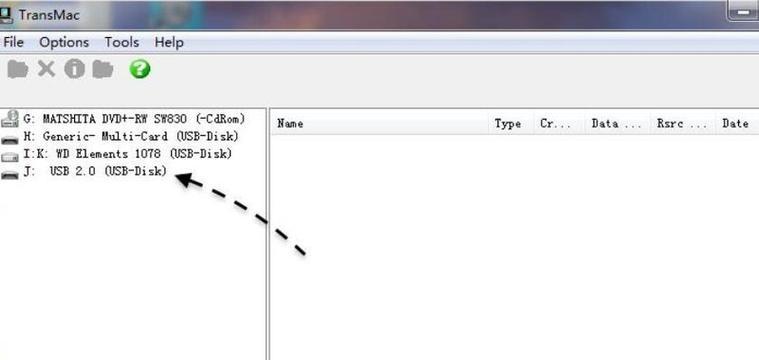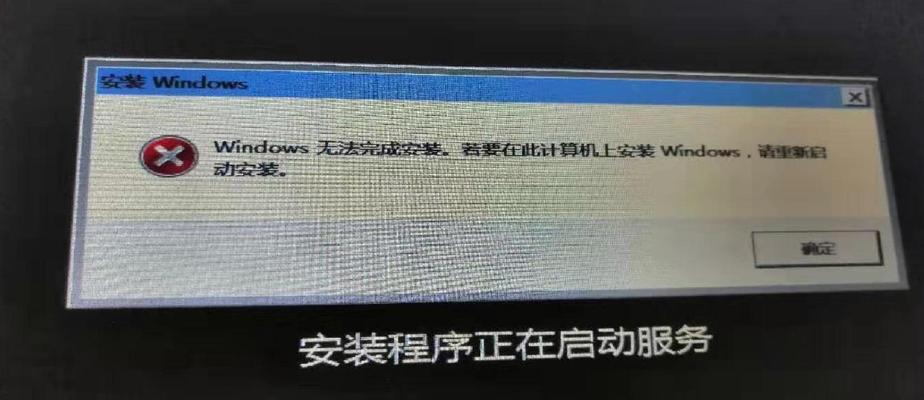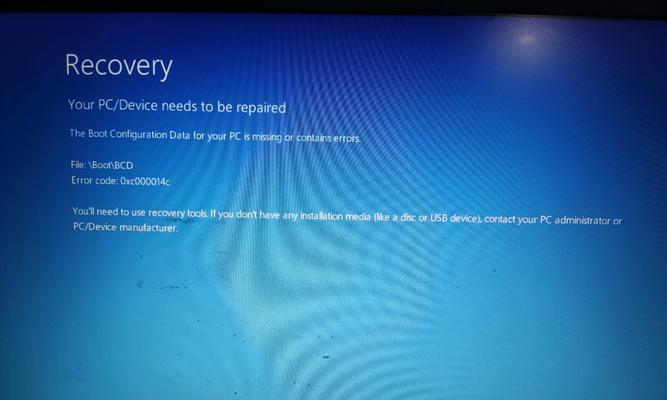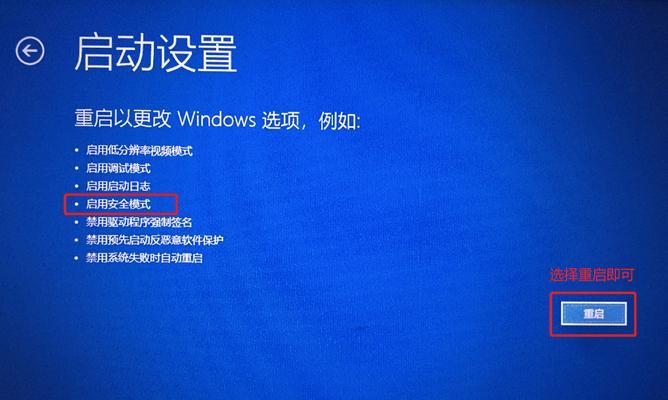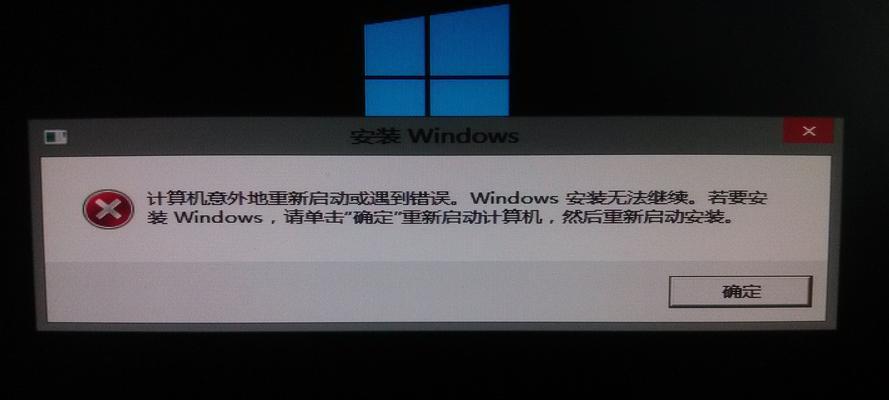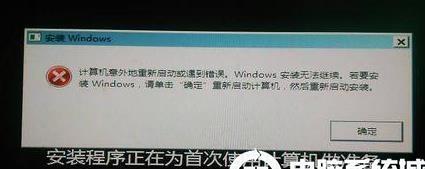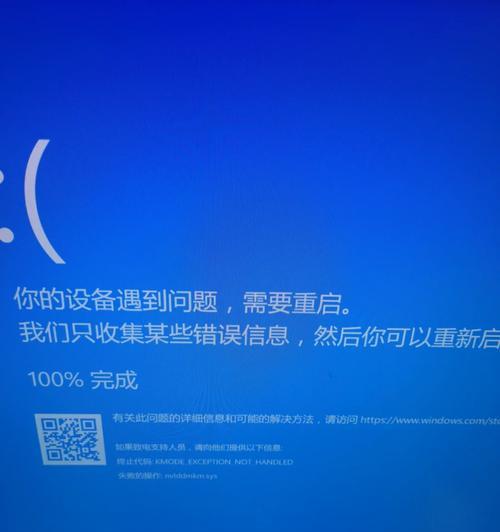在Mac电脑上安装Windows系统可能会遇到一些困难,但使用U盘启动可以简化这个过程。本文将详细介绍如何使用U盘启动Mac并安装Windows7系统,以帮助用户顺利完成安装过程。
准备工作
在开始之前,你需要准备一个8GB或以上容量的U盘,确保其中没有重要数据,以免被格式化。你还需要一台Mac电脑和一份Windows7镜像文件。
下载和安装BootCamp
在Mac电脑上打开AppStore,搜索并下载BootCamp助理。下载完成后,按照提示安装BootCamp助理,并确保它位于“应用程序”文件夹内。
创建Windows分区
打开BootCamp助理后,选择“继续”按钮,然后选择“创建Windows7或更高版本的安装磁盘”选项。接下来,选择“继续”按钮,调整分区大小并点击“安装”按钮。
制作启动U盘
在接下来的步骤中,你将被要求插入U盘。请确保它已经插入Mac电脑,并选择相应的U盘作为启动磁盘。点击“继续”按钮开始制作启动U盘。
下载和安装Windows支持软件
在制作启动U盘的过程中,你将被要求下载并安装Windows支持软件。请按照提示下载和安装,这将为你的Mac电脑提供与Windows系统的兼容性支持。
重启并进入启动管理器
当启动U盘制作完成后,重启Mac电脑。按住“Option”键直到出现启动管理器界面,然后选择U盘作为启动选项。
开始安装Windows系统
选择U盘作为启动选项后,Mac电脑将开始从U盘启动,并进入Windows7安装界面。按照屏幕上的提示进行安装,并选择适当的语言、时区等设置。
选择安装分区和格式化
在安装过程中,你将被要求选择安装Windows系统的分区。选择之前创建的分区,并确保选择“格式化”选项,以清除之前的文件系统。
等待安装过程完成
安装过程可能需要一些时间,取决于你的系统性能和Windows7镜像文件的大小。耐心等待直到安装过程完成。
重启电脑并进入Windows系统
当安装过程完成后,Mac电脑将自动重启。此时,你将看到引导选项,选择Windows系统并按照屏幕上的提示完成最后的设置。
安装BootCamp驱动程序
进入Windows系统后,打开U盘中的BootCamp文件夹,运行BootCamp安装程序,按照提示安装BootCamp驱动程序以确保Mac硬件的正常工作。
更新Windows系统
安装BootCamp驱动程序后,打开Windows更新,下载并安装所有可用的更新。这将帮助提升系统性能和修复潜在的安全漏洞。
安装所需的应用程序和驱动程序
根据你的需要,下载和安装其他必要的应用程序和驱动程序,以确保你的Windows系统能够满足你的工作和娱乐需求。
备份重要数据
在使用Mac电脑上安装Windows系统后,建议定期备份重要数据,以防止意外数据丢失。可以使用TimeMachine或其他备份工具来完成这个任务。
使用U盘启动Mac安装Windows7系统可能听起来有些复杂,但按照本文提供的详细步骤和注意事项,你应该能够轻松完成安装过程。享受在Mac电脑上体验Windows系统的便利和多样性吧!
通过本文的教程,我们了解了如何使用U盘启动Mac并安装Windows7系统。遵循上述步骤,我们可以顺利进行安装,并享受在Mac电脑上使用Windows系统的便利。记住备份重要数据,并及时更新系统和应用程序,以保持系统的稳定和安全性。希望本文对你有所帮助!